ID3-tunnisteiden lisääminen podcastin metatietoihin
Kuten verkkosivustot, podcastit myös metatiedot ID3-tunnisteiden muodossa. On ratkaisevan tärkeää sisällyttää ja optimoida ID3-tunnisteet, jotta saat podcastisi näkyvyyttä ja jotta mahdolliset kuuntelijat saisivat tietoa jaksoistasi. Tässä on katsaus podcastisi tarvitsemiin ID3-tunnisteisiin ja ID3-tunnisteiden lisäämiseen podcastiin käyttämällä iTunes, podcast-isännöintipalvelusi tai ID3-editoriohjelmisto.
Metadata tarkoittaa tietoa jostakin. Ajattele podcastisi metatietoja tietona, jota käytät kertoaksesi maailmalle podcastistasi.

Mitä ID3-tunnisteet oikein ovat?
ID3-tunnisteet ovat metatietosäiliöitä, joita käytetään MP3 ääniformaatteja. ID3-tunniste liittää metatiedot tiedostoon ID3 muoto.
Koska podcastit ovat MP3-muodossa, niiden ID3-tunnisteet tallentavat tietoja, kuten nimen, esittäjän tai tekijän, verkkosivuston URL-osoitteen ja jos käytetään selkeää kieltä. ID3-tunnisteet sisältävät myös tietoa podcastista ja jakson kansikuvista.
Kun lähetät podcastisi jakelukanaville, kuten iTunes tai
Podcastisi ID3-tunnisteita ei aseteta ja unohda. Esityksen kehittyessä sen luokka saattaa muuttua, kieli voi tulla selvempää ja voit lisätä uusia kansitaidetta. Metatietojen pitäminen tuoreena auttaa sinua löytämään oikean yleisön.
Mitä metatietoja ID3-tunnisteet sisältävät?
Kun lähetät podcastisi Apple Podcastsille, Spotifylle, Tikkuri, Kääntää, tai muut alustat, sisällytä nämä tiedot ID3-tunnisteihisi:
Otsikko
Podcastillasi on nimi, mutta jokaisella jaksolla on myös nimi. Varmista, että otsikkosi on tarttuva ja kuvaava, mutta ei liian pitkä. Ainutlaatuisuus on kriittinen, koska et halua kopioida toisen podcastin otsikkoa.
Tekijä
Tätä kohdetta voisi myös kutsua taiteilija tai isäntä. Se voi olla nimesi, yrityksesi nimi tai tuotemerkki.
Kuvaus
Kun sisällytät podcast-jakson kuvauksen, pidä se yksinkertaisena ja kuvaavana. Älä ylikuormita avainsanoja, etkä tarvitse sisällyttää ohjelmasi nimeä tai isännöitsijän nimeä.
Luokat
Useimmissa alustoissa voit valita enintään kolme luokkaa, esimerkiksi Uutiset, Self Help ja True Crime. Jos podcastisi kehittyy ja muuttaa painopistettään, vaihda sen kategorioita.
Taideteoksia tai kuvia
Lisää mikä tahansa esityksen taideteos tai taideteos yksittäistä jaksoa varten.
Jakson numero
Jotkut podcast-isännät numeroivat jaksosi automaattisesti, mutta toisiin sinun on lisättävä numerot manuaalisesti. Ilman numeroa podcast-jaksosi voi kadota.
Selkeä
Yleensä siellä on kohta, jossa voit ilmoittaa, käytetäänkö podcast-jaksossa selkeää kieltä. Podcastin selkeälle kielelle ei ole rajoituksia, mutta sinun on varoitettava ihmisiä.
Vaikka päästäisit vain yhden pienen kirosanan esiin jakson aikana, varmista se ja merkitse se avoimeksi.
ID3-tunnisteiden lisääminen podcastiin
On olemassa useita tapoja lisätä ID3-tunnisteita podcastiisi. Lisää ID3-tunnisteita nopeasti ja helposti iTunesin, podcast-isännöintipalvelusi sisäänrakennettujen ID3-tunnistetyökalujen tai kolmannen osapuolen ID3-editorin avulla.
Lisää ID3-tunnisteet iTunesilla
iTunes tarjoaa yhden yksinkertaisimmista ja helpoimmista tavoista lisätä ID3-tunnisteita podcast-jaksoihisi. Näin:
Avaa iTunes Macilla tai PC: llä.
-
alkaen Tiedosto valikosta, valitse Lisää kirjastoon.
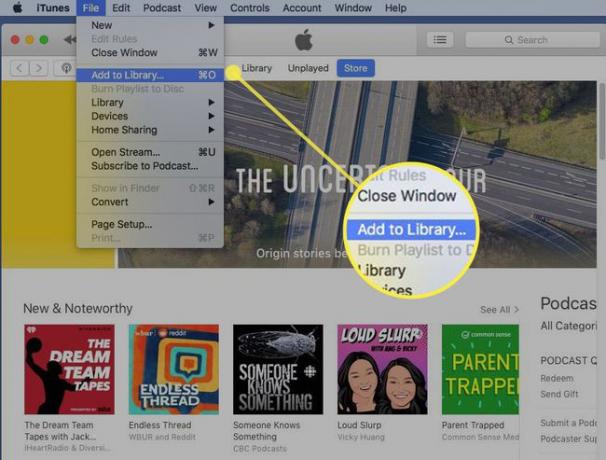
Valitse tiedosto, jonka haluat lisätä kirjastoosi, ja valitse sitten Avata.
Napsauta hiiren kakkospainikkeella juuri lisäämääsi tiedostoa ja valitse Saada tietoa. Valitse muissa iTunes-versioissa kolme pistettä (Lisää) ja valitse sitten Kappaleen tiedot.
-
Siirry kohtaan Vaihtoehdot -välilehti.
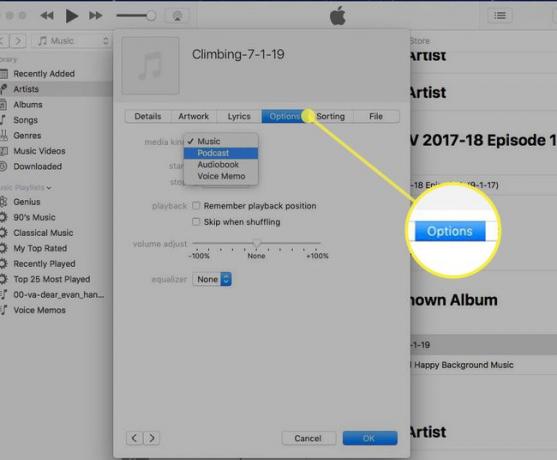
-
Vaihda medialajiksi Podcast.
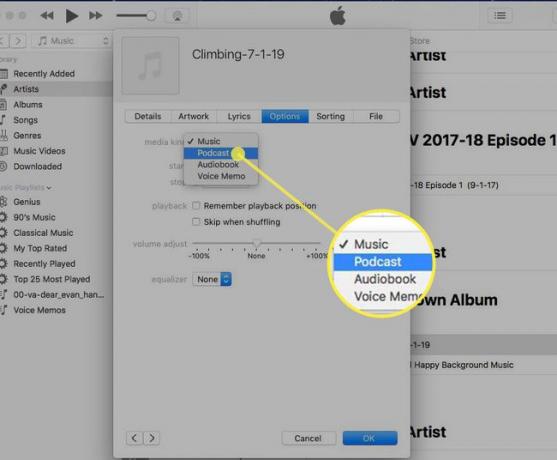
-
Mene Yksityiskohdat ja anna pyydetyt tiedot, kuten otsikko, kirjoittaja ja podcastin nimi.
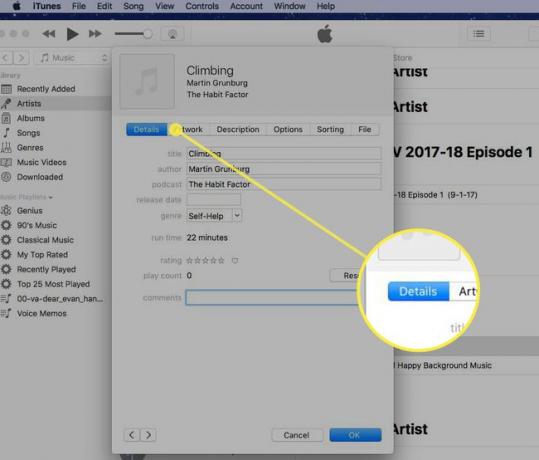
-
Valitse Taideteos > Lisää taideteoksia ja lataa kansikuvasi.

-
Valitse Kuvaus ja kirjoita jakson kuvaus.
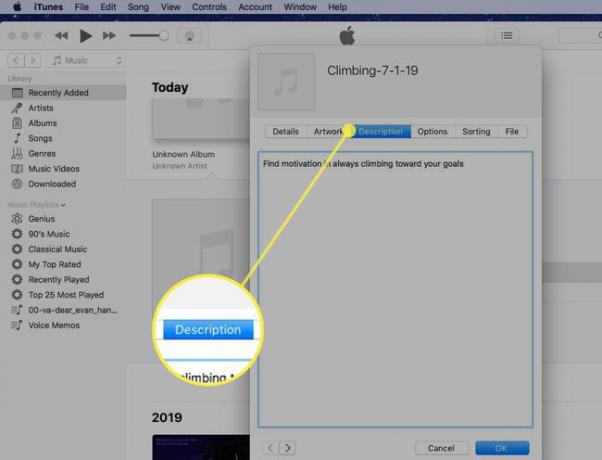
-
Siirry kohtaan Lajittelu -välilehti ja kirjoita tiedoston nimi, podcastin nimi ja kirjoittaja.
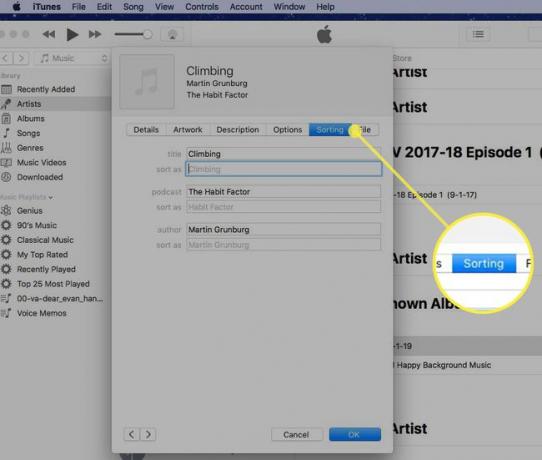
Valitse OK tallentaaksesi ID3-tunnisteen tiedot.
Podcast-tiedostosi ja sen ID3-tunnisteet ovat nyt valmiita ladattavaksi podcast-isännöintipalveluusi.
Käytä podcast-isännöintipalveluasi ID3-tunnisteiden lisäämiseen
Monet podcast-isännöintipalvelut, kuten Libsyn, tekevät ID3-tunnisteiden lisäämisestä podcastiin helppoa.
Nämä vaiheet ovat Libsyniltä, mutta muilla podcast-isännöintipalveluilla on samanlainen käyttöliittymä.
Lataa MP3-tiedostosi podcast-isännöintipalveluun.
Lisää jakson nimi, numero, kuvaus ja muita tietoja.
Valitse Päivitä ID3-tunnisteet valintaruutu. Kaikista jaksostasi lisäämistäsi tiedoista tuli automaattisesti osa mediatiedoston ID3-tunnistetta.
Käytä ID3 Tag Editoria
Jos tuotat podcastia ja haluat lisätä ID3-tunnisteet ennen MP3-tiedoston lataamista podcast-isäntään, saatavilla on erinomaisia ID3-tunnisteiden muokkausohjelmia, sekä ilmaisia että maksullisia.
- MP3-tunniste on ilmainen Windows-lataus, joka lisää ja muokkaa MP3-tiedostojen ID3-tunnisteita. MP3-tunnisteen käyttäminen metatietojen lataamiseen on helppoa ja intuitiivista. Se tukee useiden tiedostojen erämuokkausta, jotka kattavat useita äänimuotoja. Se käyttää myös online-tietokantoja tietojen etsimiseen, jotta voit merkitä sen avulla olemassa olevan musiikkikokoelmasi löytääksesi taideteoksia tai oikeita nimikkeitä.
- EasyTAG on toinen ilmainen ID3-editori. Se on yksinkertainen sovellus äänitiedostojen ID3-tunnisteiden muokkaamiseen ja katseluun. EasyTAG tukee useita formaatteja ja on yhteensopiva Windows- ja Linux-käyttöjärjestelmien kanssa. Sitä voidaan käyttää MP3-kokoelmien automaattiseen merkitsemiseen ja järjestämiseen sekä MP3-metatietojen muokkaamiseen.
- ID3-editori toimii Windows- ja Mac-järjestelmissä ja vaatii maksullisen lisenssin, mutta se tarjoaa 30 päivän ilmaisen kokeilujakson. Tässä editorissa on liukas käyttöliittymä, joka tekee podcastin ID3-tunnisteiden muokkaamisesta helppoa. Se myös puhdistaa vanhat tunnisteet ja lisää tekijänoikeudet, URL-osoitteet ja koodatut tiedot.
- Prestopod on selainsovellus, joka lisää ja tallentaa ID3-tageja julkaisun nopeuttamiseksi. ID3-tunnisteiden lisääminen MP3-tiedostoihin tai olemassa olevien tunnisteiden päivittäminen on helppoa ja helppoa. Ilmaisen suunnitelman avulla voit julkaista kaksi jaksoa kuukaudessa, kun taas vakiotilaus on 15 dollaria kuukaudessa ja mahdollistaa jopa 20 jaksoa kuukaudessa.
